爱普生IPMIP-BM主板怎么通过bios设置u盘启动
2023-03-09 bios设置教程
爱普生IPMIP-BM主板是一款采用了intel h67芯片组的主板产品,最近有位使用爱普生IPMIP-BM主板的用户想要为电脑安装系统,但是因为不知道怎么设置u盘启动导致无法进行下一步操作,那么爱普生IPMIP-BM主板怎么通过bios设置u盘启动呢?今天为大家分享爱普生IPMIP-BM主板通过bios设置u盘启动的操作教程。
爱普生IPMIP-BM主板bios设置教程:
1.开机按Del键进入BIOS主界面,选择SATA Configuration,选择Configure SATA as回车选择AHCI回车。如图所示:
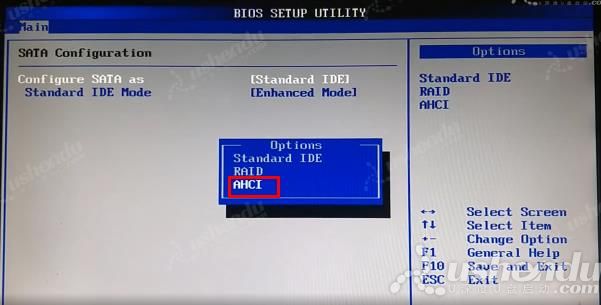
2.返回主页面(键盘上Esc),选择Boot,选择Hard Disk Drives,选择1st Drive回车选择USB:U盘名字。如图所示:
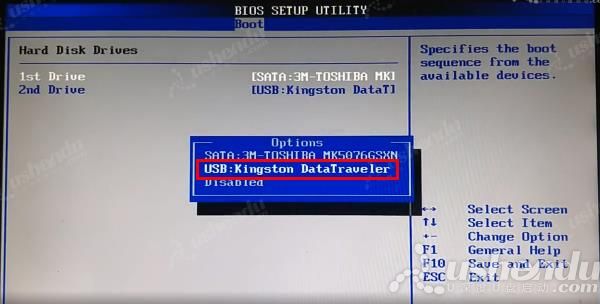
3.返回主界面,选择Exit,选择Exit & Save Changes回车选择OK,电脑重启,重启后就会进入pe系统。如图所示:
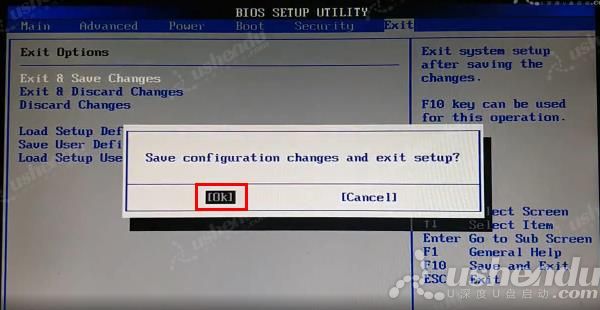
关于爱普生IPMIP-BM主板通过bios设置u盘启动的操作教程就为用户们详细介绍到这里了,如果用户们有需要,可以参考以上方法步骤进行设置哦,希望本篇教程能够帮到大家,更多精彩教程请关注u深度官方网站。

